
Sommario:
- Autore John Day [email protected].
- Public 2024-01-30 10:02.
- Ultima modifica 2025-01-23 14:49.

Quindi avevo un mucchio di parti in giro per casa mia. Volevo partecipare a una competizione di sumo in arrivo tra qualche mese, ma non avevo un bot. Invece di acquistare un bot o utilizzare un design esistente che richiedesse l'acquisto di materiale per il progetto, sono andato avanti e ho creato il mio bot dal mio design dalle mie parti che avevo. Avrai bisogno di quanto segue per questo tutorial.
- Una di ciascuna parte stampata in 3D trovata qui.
- Una batteria da 7,4 volt o due batterie 18650.
- Un portabatterie se necessario.
- Arduino uno.
- Scudo antisfondamento arduino uno.
- Cavo USB per Arduino.
- Alimentatore da banco (opzionale).
- Caricabatterie (opzionale).
- Fili e molti di loro.
- Servomotori a rotazione continua con ingranaggi in metallo di dimensioni standard.
- Due sensori di commutazione ir.
- Servoruote da 7 cm.
- Accensione e spegnimento.
Questo codice viene costantemente modificato. Il codice per questo robot può essere trovato qui. Questa è la versione più aggiornata di questo codice di progetto. Divertiti!
Passaggio 1: assemblaggio
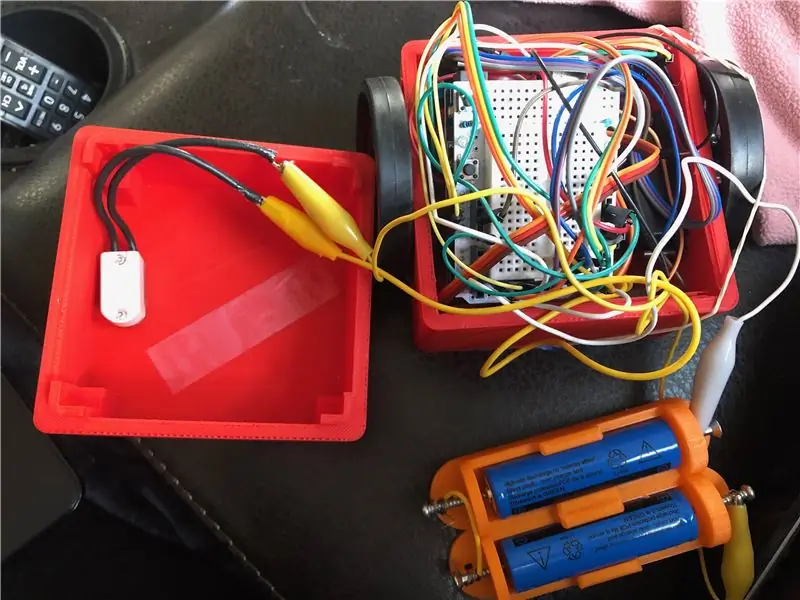
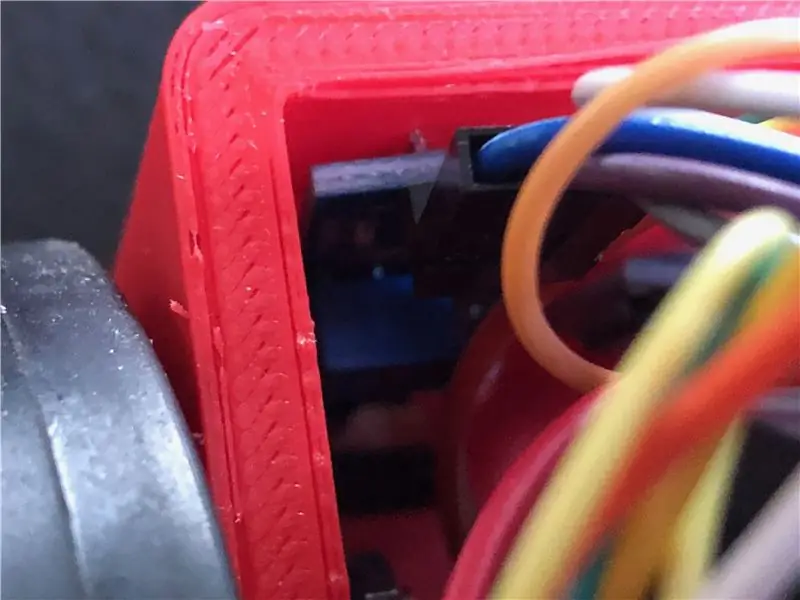

- Il robot utilizza due servocomandi in metallo. Avrai voglia di avvitarli usando bulloni e dadi m3 con i servi all'interno del telaio rivolti verso l'esterno in entrambe le direzioni. C'è solo un modo in cui i servi possono entrare nel robot, quindi sarà abbastanza semplice.
- Fissare le servoruote.
- Attacca i sensori IR in modo che siano rivolti verso il basso nella parte anteriore del robot. Sono fissati da due viti attraverso i fori M3 nella parte anteriore del robot. Ci sono delle fessure sul fondo del robot da cui possono sbirciare. Devi stare attento che i sensori non raccolgano il telaio e possano vedere fino in fondo attraverso le fessure. Imparerai di più su questo in seguito mentre testiamo il robot per vedere se il tuo lavoro pratico ha funzionato.
- Metti il sensore HC-SR04 all'interno dei due fori rivolti verso l'esterno del robot dall'interno. I fori si trovano nella parte anteriore del telaio.
- Metti l'Arduino Uno all'interno dello chassis con lo shield sopra.
-
Collega tutto insieme secondo l'elenco puntato di seguito.
- Alimentazione dalla fonte di alimentazione di tua scelta all'interruttore di alimentazione. Collegherai il cavo positivo o negativo all'interruttore. Se hai scelto il cavo negativo questa sarà la tua massa mentre se hai scelto il cavo positivo quella sarà la tua fonte di alimentazione. L'altro filo a seconda che sia positivo o negativo sarà il tuo positivo o negativo.
- Collega il cavo positivo a vin sull'Arduino e il cavo positivo sui servi.
- Collega terra a terra sui servi e sull'Arduino.
- Collega 5v dal regolatore a 5 volt su Arduino a tutti i terminali positivi su ciascuno dei sensori.
- Collega i sensori a massa su Arduino.
- Infine collegare il pin 7 dell'Arduino al sensore IR destro, il pin 6 al sensore IR sinistro, il pin 8 a uno dei servi, il pin 9 all'ultimo servo.
Avvertenza: il mancato cablaggio del robot potrebbe causare il fumo del robot e la distruzione dell'elettronica
Fase 2: Primi segni di vita
Avvertenza: non collegare il robot al computer mentre è alimentato o con i servi collegati. In caso contrario, il computer potrebbe danneggiarsi
modalità int = 3;
Questa riga di codice sopra è la variabile cruciale per il robot. Fa quanto segue se uguale a ciascun numero elencato di seguito.
- Mentre è uguale a zero, il robot si muove secondo uno schema particolare.
- Se la modalità è uguale a uno, il robot stampa l'output sul computer di ciascuna delle letture dei sensori.
- Quando è uguale a due il robot evita bordi e ostacoli se li incontra.
- Il robot combatte altri bot.
Queste sono le diverse modalità del robot utilizzate per testare e aiutare il robot a progredire. Dovrai cambiare quel "3" a zero per il primo passaggio di questo tutorial.
Ora carica il codice sul robot. Lo vedrai andare avanti, indietro, a sinistra e a destra in quell'ordine.
Passaggio 3: può vedere
modalità int = 0;
Modificare la seguente variabile in "1" se il passaggio precedente è stato completato. Ora, quando è collegato al tuo monitor seriale su Arduino, stamperà ciò che sta vedendo il tuo robot. "0" Significa per i sensori di bordo che sta vedendo qualcosa. "1" Significa che non sta vedendo alcun bordo. Se noti che la logica è invertita, prendi nota di ciò per i passaggi futuri.
Non preoccuparti per il sensore ping. Comunque non l'ho ancora fatto funzionare. Questo robot è in forte sviluppo.
Passaggio 4: può evitare il bordo del tavolo
void Evita(){
int sensorStateLeft = digitalRead(leftSensor);
int sensorStateRight = digitalRead(rightSensor);
ritardo(50);
if (Ping.ping_cm() >= 15 && sensorStateLeft == 0 && sensorStateRight == 0){
left.write(0); right.write(90);
}
if(Ping.ping_cm() <= 15 && Ping.ping_cm() != 0 || sensorStateLeft == 1 || sensorStateRight == 1) {
left.write(90);
right.write(0); }
}
Questo codice sopra è il codice evocato quando la modalità è uguale a due. Se il passaggio precedente è stato completato, modificare la modalità in uguale a "2".
Se i sensori sono invertiti, sentiti libero di invertire "sensorStateLeft" e "sensorStateRight" in ciascuna delle istruzioni "if" per ottenere un numero diverso da quello assegnato, ovvero "1" o "0".
Ora il robot può evitare il bordo di un'arena di sumo. È quasi pronto per la battaglia. Sentiti libero di provarlo per vedere se funziona o meno.
Fase 5: BATTAGLIA
Il tuo sumo è pronto per la battaglia ora con alcune modifiche al codice. Cambia modalità in modo che sia uguale a "3" e inverti la logica secondo necessità nel vuoto "Sumo". Ora il tuo robot dovrebbe evitare il bordo dell'arena ma non può rilevare altri robot. Fondamentalmente evita i bordi dell'arena e si muove abbastanza velocemente da poter spingere un robot fuori dal bordo del tavolo. Divertiti!
Passaggio 6: conclusione

Il tuo robot è pronto ora. Se ci sono problemi o commenti per questo progetto non esitate a farmelo sapere. Sono incredibilmente aperto al feedback perché non ho idea se questo fosse un tutorial ben fatto o meno. Divertiti!
Consigliato:
GorillaBot, il robot quadrupede con Arduino stampato in 3D: 9 passaggi (con immagini)

GorillaBot, il robot quadrupede con Arduino stampato in 3D: ogni anno a Tolosa (Francia) c'è la Toulouse Robot Race #TRR2021La gara consiste in uno sprint autonomo di 10 metri per robot bipedi e quadrupedi. Il record attuale che raccolgo per i quadrupedi è di 42 secondi per un Sprint di 10 metri. Quindi con quello in m
Albero di Natale stampato in 3D con LED incorporato: 10 passaggi (con immagini)

Albero di Natale stampato in 3D con LED incorporato: si tratta di un albero di Natale stampato in 3D con LED indirizzabili incorporati all'interno. Quindi è possibile programmare i LED per piacevoli effetti di luce e utilizzare la struttura stampata in 3D come diffusore. L'albero è separato in 4 fasi e un elemento di base (l'albero
Cursore della telecamera di rilevamento degli oggetti con asse di rotazione. Stampato in 3D e costruito su RoboClaw DC Motor Controller e Arduino: 5 passaggi (con immagini)

Cursore della telecamera di rilevamento degli oggetti con asse di rotazione. Stampato in 3D e costruito sul RoboClaw DC Motor Controller e Arduino: questo progetto è stato uno dei miei progetti preferiti da quando ho avuto modo di combinare il mio interesse per la creazione di video con il fai-da-te. Ho sempre guardato e voluto emulare quegli scatti cinematografici nei film in cui una telecamera si muove su uno schermo mentre fa una panoramica per tracciare
Orologio con quadrante lampeggiante a LED stampato in 3D: 7 passaggi (con immagini)

Orologio con quadrante LED lampeggiante stampato in 3D: benvenuto nell'istruzione di Yantrah! Noi di Yantrah ci concentriamo sull'istruzione pratica, insegniamo progettazione CAD 3D, programmazione, STEAM e robotica. Questo è un semplice orologio stampato in 3D basato su arduino con LED lampeggianti per mostrare l'ora , minuti e secondi passati
RBG Stampato in 3D Controllato dalla Luna con Blynk (iPhone o Android): 4 Passaggi (con Immagini)

RBG 3D Printed Moon Controlled With Blynk (iPhone o Android): questa è una luna stampata in 3D con un supporto. Costruito con una striscia LED RGB di 20 led collegati ad un arduino uno e programmato per essere controllato con blynk. L'arduino è quindi possibile controllare tramite l'app da blynk su iPhone o Android
